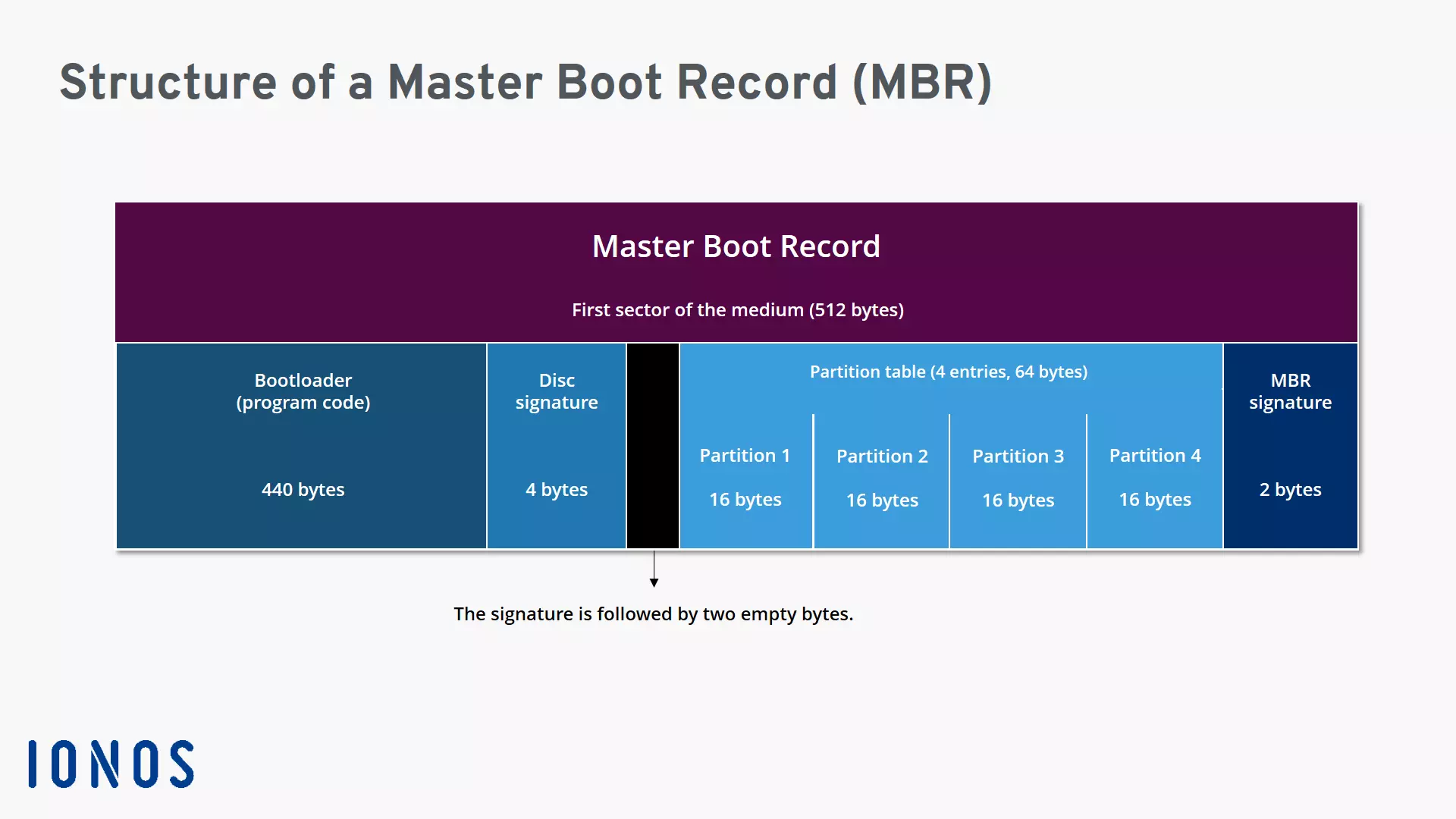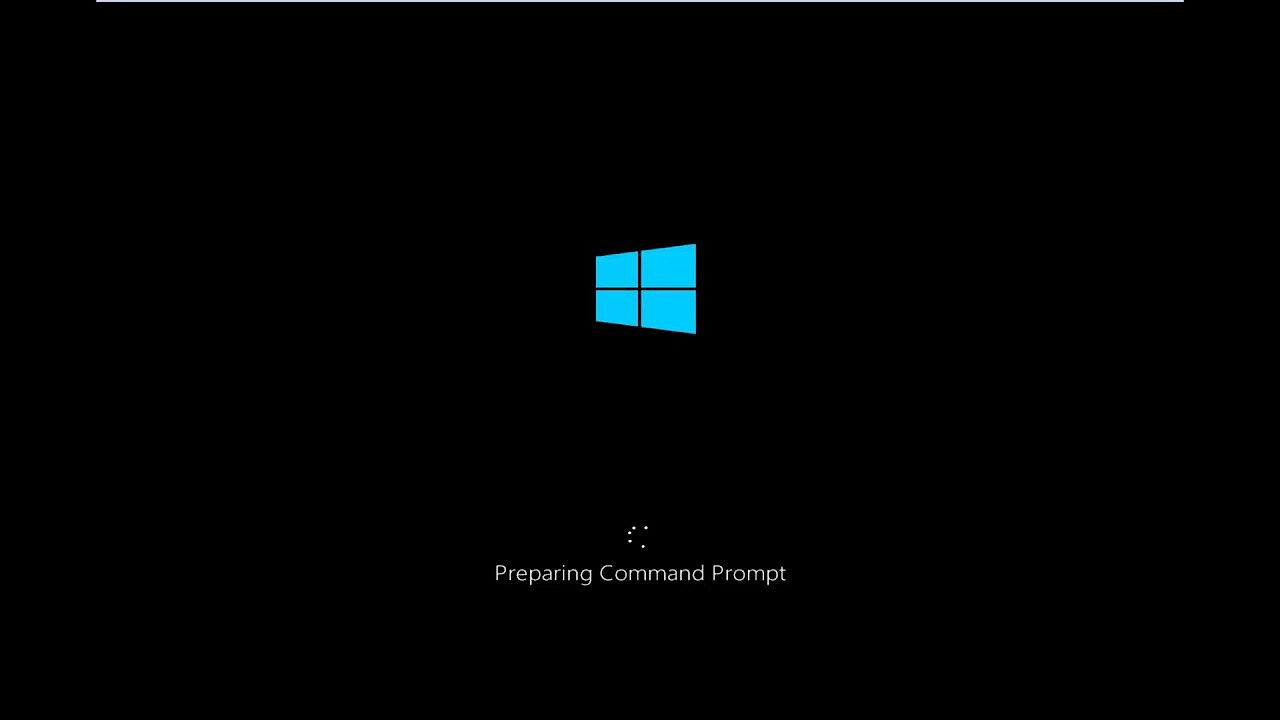MBR (Master Boot Record): come si avvia un PC
Il Master Boot Record è un relitto che risale ai primordi della tecnologia dei PC. È stato introdotto per la prima volta nel 1983 con IBM PC DOS 2.0 e da allora ha un ruolo importante, soprattutto per i computer che utilizzano Windows. Vi mostreremo come sia in grado di avviare sistemi operativi notevolmente complessi. E vi spiegheremo inoltre cosa si deve fare quando un Master Boot Record non è più in grado di svolgere la propria funzione di ausilio per l’accensione.
Cos’è un MBR?
L’MBR è il primo settore fisico di un supporto dati (per es. disco fisso, chiavetta USB), che serve per effettuare il boot (l’avvio) dei computer. A tal fine il computer deve disporre di un BIOS e di un sistema operativo x86.
x86 si riferisce ad un’architettura del processore introdotta nel 1976 da Intel. Quest’ultima elabora, tra le altre cose, speciali set di comandi nel controllo del sistema operativo, che sono stati per esempio sviluppati dai produttori di chip Intel e AMD. Inizialmente erano i processori x86 con un’architettura a 32 bit a farla da padroni (larghezza di banda: 32 bit), gli attuali sistemi utilizzano processori 64 bit x86 a più alte prestazioni (larghezza di banda: 64 bit). L’attuale standard 64 bit x86 viene anche denominato x64.
L’MBR su un supporto dati ha sempre lo stesso indirizzo standard: cilindro 0, testina 0, settore 1. Ha normalmente una dimensione pari a 512 byte, che corrisponde alla dimensione di un settore su un supporto di memorizzazione.
Un MBR si trova in quasi tutti i supporti di memorizzazione esterna (per es. chiavette USB), che sono compatibili con la tecnologia utilizzata dal PC (architettura x64/x86) e che possono lavorare su Windows. Nei supporti dati non pensati per l’avvio di un PC, l’MBR non è associato in maniera operativa ma solo come fonte di informazioni leggibile. Così i riproduttori di dati audio vi trovano delle informazioni relative alla posizione e alla dimensione delle partizioni in cui si trovano i file MP3 da riprodurre.
Struttura e ruoli dell’MBR
Il settore Master Boot è costituito sempre da almeno 4 componenti:
- programma di avvio (bootloader)
- firma del supporto/disco (a partire da Windows 2000)
- tabella delle partizioni master
- firma MBR o firma boot (magic number)
Il programma di avvio si trova nei primi 446 byte dell’MBR. Il software di piccole dimensioni viene attivato all’accensione del PC e dà inizio alla procedura di avviamento a livello operativo. Viene messa in moto così un’estesa routine con step standardizzati di elaborazione che termina con un sistema operativo (per es. Windows) pronto per essere utilizzato. Per poter eseguire questa procedura, viene indirizzato nella memoria presente nel computer. Diventa disponibile quando il computer, dopo l’accensione, può utilizzare l’energia elettrica per i processi di elaborazione necessari.
Attraverso la firma del supporto o del disco i computer che lavorano in Windows (a partire da Windows 2000) identificano un supporto con tabella di partizione.
La tabella di partizione documenta la suddivisione di un supporto dati in settori di memorizzazione separati. A tal fine utilizza quattro record da 16 byte, che forniscono informazioni sulla posizione e sulla dimensione di ciascuna partizione. Così viene indicato dove comincia o finisce una partizione C:\ o una partizione D:\. La tabella contiene inoltre informazioni relative al tipo di supporto dati, ad esempio “FAT32”, “LINUX Native” o “dischi dinamici”. La sequenza della partizione nella tabella di partizione non corrisponde sempre alla sequenza fisica del disco fisso.
La firma boot o MBR contiene in due byte la stringa “55” e “AA”. Grazie alla codificazione caratteristica che si trova sempre alla fine di un settore MBR, un Master Boot Record viene riconosciuto chiaramente come tale. Se questa informazione manca, il Master Boot Record non viene identificato e la procedura di boot viene interrotta con un messaggio di errore.
Le attività dell’MBR hanno bisogno di un impulso che viene effettuato dopo l’accensione del PC attraverso il BIOS (Basic Input/Output System). Il BIOS è un particolare software, che viene anche chiamato firmware (inglese firm: “permanente”). Si trova nella scheda madre di un PC con architettura x86, situata in uno speciale chip (per es. chip EPRON, memoria flash). Il BIOS rimane come componente permanente anche quando il computer è spento.
Il BIOS stesso non deve avere una precisa cognizione della partizione del supporto. Il suo compito è solo quello di fare in modo che il bootloader dell’MBR venga caricato nella memoria ed eseguito. Se il settore master boot viene letto e il suo bootloader è attivo nella memoria, viene comunicata, sulla base della tabella di partizione, la partizione attiva (=bootable, per cui è possibile eseguire l'avvio) di un disco fisso suddiviso.
Se questa viene trovata, parte una reazione a catena secondo il principio del chain loading: il settore boot identificato della partizione indirizzata diventa operativo e il bootloader della propria partizione prende il controllo nella memoria. Ne seguono varie procedure e routine che portano all’accensione del sistema operativo. Visto che il bootloader della propria partizione svolge procedure complesse, solitamente è maggiore rispetto al programma di avvio dell’MBR.
Nel caso in cui nel computer siano presenti più sistemi operativi, l’accensione viene bloccata fino a quando l’utente non opera una scelta (per es. tra Windows 7 e Windows 10). Questi speciali boot manager di solito lavorano a tempo: se non perviene un inserimento dall’esterno, superato un dato limite temporale parte automaticamente il sistema operativo preferito.
Cosa fare se l’MBR è danneggiato?
Se un PC x86 all’improvviso non si avvia più, molto spesso la causa è un problema nell’MBR. Basta ad esempio che il BIOS non riesca più a leggere i due byte della firma MBR. In questi casi ci sono varie strategie di risoluzione del problema che dipendono soprattutto dal sistema operativo installato. Gli attuali utenti Windows hanno in linea di massima due procedure a disposizione:
- riparazione automatica del sistema con uno strumento di emergenza (CD, DVD, chiavetta USB)
- riparazione manuale per mezzo di una richiesta di immissione
Per quanto riguarda la modalità automatica per prima cosa va modificato il principale supporto di avvio nel BIOS. Altrimenti, se cercate inutilmente nella partizione attiva nel disco fisso installato un MBR non danneggiato, la routine di accensione viene costantemente interrotta. Se il computer effettua l’avvio dopo una modifica BIOS, ad esempio da un DVD Windows 7, dopo alcuni step intermedi si può scegliere l’opzione “Opzioni di riparazione computer”. Dopo altri step intermedi si arriva alla riparazione del sistema che ripristina l’MBR.
Nel caso del metodo manuale si deve riparare il Master Boot Record utilizzando lo strumento riga di comando della richiesta di immissione Windows (cmd.exe) e applicare in toto le routine di riparazione con comandi standardizzati (bootrec/fixmbr, bootrec/fixboot). Il modo per arrivare alla richiesta di immissione dipende principalmente dal sistema operativo installato. Inoltre ciascun procedimento dipende dal fatto che Windows si riesca ad avviare.
La presenza di un guasto nel Master Boot Record non è l’unica causa che richiede riparazioni. Anche un boot virus, che si è fatto largo nel boot e si attiva non appena il computer viene avviato, può richiedere tali interventi. Le riparazioni all’MBR dovrebbero, se possibile, essere effettuate solamente da utenti esperti, perché c’è il rischio di perdita dei dati. Sarebbe quindi meglio avere a portata di mano un backup del sistema e i principali dati utente. Nel caso in cui il ripristino della partizione MBR non porti ai risultati sperati o si interrompa anticipatamente, potrebbe significare che l’hardware abbia subito un danno irreparabile.
Alternative al Master Boot Record
Il Master Boot Record presenta alcuni punti deboli, come la mancanza di sistemi per l’eliminazione dei guasti (per esempio danni all’MBR) o limitazioni relative alla dimensione del disco fisso o nella relazione con le partizioni. Ad esempio vengono supportate solamente partizioni fino a una capacità di memoria di 2TB, in forma invariata il classico schema delle partizioni può far girare solo 4 partizioni.
Queste limitazioni nella pratica vengono in parte compensate da trucchi e stratagemmi: ad esempio si possono modificare un settore di boot e si pu una partizione ampliata che a sua volta viene suddivisa in partizioni logiche più piccole. Questi stratagemmi però sono per lo più soluzioni di emergenza, che tengono difficilmente il passo con gli attuali sviluppi dell’informatica.
I sistemi odierni sostituiscono sempre di più l’MBR con una moderna partizione del disco fisso formato GPT. Il formato GPT convince con una maggior sicurezza dei dati e può girare con dischi fissi di dimensioni maggiori e molte partizioni. I dischi formattati GPT lavorano in stretta connessione con un’interfaccia firmware che da qualche tempo si è affermata come successore del BIOS. A partire da Windows Vista Service Pack 1 (versione 64-bit x86) è possibile eseguire l’avvio con l’aiuto dell’Unified Extensible Firmware (UEFI). L’ultima tecnologia boot è una sorta di “sistema operativo in miniatura”, che già di fabbrica supporta i processori 64 bit.
Volete approfondire il tema? Nel nostro articolo di approfondimento sulle differenze tra MBR e GPT troverete quello che cercate.
Vista la presenza di alternative più flessibili ed efficienti, l’MBR ultimamente ha perso terreno. Se oggi si utilizza un settore master boot come ausilio per l’accensione, di solito si tratta di avviare computer con hardware un po’ datati. Però la tecnologia MBR è ancora ampiamente diffusa per motivi di compatibilità, soprattutto in ambiente Windows.